كيفية تعديل فيديو TikTok بعد النشر
تيك توك هو منصة ممتعة وإبداعية حيث يشارك الناس مقاطع فيديو قصيرة بتأثيرات مذهلة وموسيقى جذابة وتعليقات نصية. ولكن ماذا لو نشرت مقطع فيديو على تيك توك ثم لاحظت خطأً مطبعيًا أو نسيت إضافة شيء مهم؟ هل يمكنك تعديل فيديو تيك توك بعد نشره؟ الإجابة ليست مباشرة. بينما لا يسمح تيك توك بتعديلات مباشرة على الفيديوهات المنشورة، هناك طرق للتحايل على هذا القيد. في هذا الدليل، سنستعرض كيفية تعديل فيديوهات تيك توك بعد نشرها، خطوة بخطوة. تابع القراءة لمعرفة المزيد!
الجزء 1. هل يمكنك تعديل فيديوهات تيك توك بعد نشرها؟
الإجابة المختصرة هي لا، لا يمكنك تعديل فيديو تيك توك مباشرة بعد نشره. بمجرد أن يصبح الفيديو مباشرًا، يقوم تيك توك بتقييده ومنع أي تعديلات عليه. ومع ذلك، هناك حلول ذكية تتيح لك إجراء التعديلات بشكل غير مباشر. تتضمن هذه الطرق إعادة تحميل الفيديو بعد إجراء التغييرات اللازمة. دعونا نلقي نظرة على كيفية استخدام ميزات تيك توك المدمجة بالإضافة إلى أدوات خارجية لتعديل الفيديوهات المنشورة.
الجزء 2. استخدام ميزات تيك توك المدمجة لتعديل فيديو منشور
على الرغم من أن تيك توك لا يسمح بتعديل الفيديوهات المباشرة، إلا أن ميزاته يمكن أن تساعدك في إجراء التعديلات عن طريق حفظ الفيديو وإعادة تحميله. إليك كيفية القيام بذلك.
1. تحميل وإعادة النشر
هذه الطريقة بسيطة وفعالة إذا كنت بحاجة إلى تعديل فيديو قمت بنشره بالفعل. اتبع هذه الخطوات التفصيلية:
الخطوة 1: افتح تطبيق تيك توك على هاتفك واضغط على زر "الملف الشخصي" في الزاوية السفلية اليمنى.
الخطوة 2: اختر الفيديو الذي تريد تعديله واضغط على زر "حفظ الفيديو". سيؤدي هذا إلى حفظ الفيديو، بما في ذلك التأثيرات والموسيقى والانتقالات، على جهازك.

الخطوة 3: ارجع إلى الشاشة الرئيسية في تيك توك واضغط على زر "+" لإنشاء منشور جديد.
الخطوة 4: قم بتحميل الفيديو المحفوظ من معرض الصور لديك وأضف التعديلات اللازمة، مثل تغيير التعليقات النصية أو الموسيقى أو التأثيرات.
الخطوة 5: بعد الانتهاء، أعد نشر الفيديو المعدل واحذف الفيديو الأصلي لتجنب التكرار.
2. إعادة تحميل الفيديو
إذا كنت بحاجة إلى إجراء تعديلات كبيرة، فإن إعادة تحميل الفيديو هو خيار جيد. إليك الطريقة:
الخطوة 1: افتح تيك توك واضغط على زر "+" في الشاشة الرئيسية.
الخطوة 2: اضغط على خيار "تحميل" واختر الفيديو الذي حفظته مسبقًا على جهازك.
الخطوة 3: استخدم أدوات تحرير تيك توك المدمجة لتعديل النصوص، إضافة التأثيرات، أو تغيير الموسيقى حسب الحاجة.

الخطوة 4: بعد الانتهاء من التعديلات، انشر الفيديو كمشاركة جديدة على تيك توك.
الخطوة 5: اختياريًا، يمكنك حذف الفيديو الأصلي للحفاظ على تنظيم محتواك.
الجزء 3. تعديل فيديوهات تيك توك بعد النشر باستخدام برامج خارجية
إذا لم تكن ميزات التحرير داخل تطبيق تيك توك كافية لتلبية احتياجاتك، يمكنك استخدام برامج خارجية لإجراء تعديلات متقدمة. من بين الأدوات الممتازة HitPaw Univd. هذا البرنامج يوفر مجموعة واسعة من خيارات التحرير التي تتجاوز ما يقدمه تيك توك، مما يجعله مثاليًا لتحرير فيديوهات تيك توك باحترافية. سواء كنت ترغب في قص، أو دمج، أو إضافة تأثيرات خاصة، فإن HitPaw Univd يمنحك الأدوات التي تحتاجها.

HitPaw Univd - حلول تحرير الفيديو الشاملة لأنظمة ويندوز وماك
موثوق وآمن. تم تنزيله من قبل 254,145 شخصًا.
- قص، اقتصاص، ودمج الفيديوهات: قم بتعديل طول الفيديو، إزالة الأجزاء غير المرغوبة، أو دمج عدة مقاطع في فيديو واحد.
- إضافة العلامات المائية والنصوص: خصّص فيديوهاتك بإضافة علامات مائية، تعليقات نصية، وكتابة مخصصة.
- تطبيق الفلاتر والتأثيرات: عزّز جودة الفيديوهات باستخدام مجموعة متنوعة من الفلاتر والتأثيرات الخاصة.
- تعديل سرعة الفيديو: قم بتسريع أو إبطاء الفيديو من 0.25x إلى 4x للحصول على تأثيرات إبداعية.
- تثبيت اللقطات المهتزة: حسّن جودة الفيديو من خلال تقليل الاهتزاز وجعل اللقطات أكثر سلاسة.
- تصدير الفيديوهات بصيغ متعددة: احفظ الفيديوهات المعدلة بجودات وصيغ مختلفة لضمان التوافق.
موثوق وآمن. تم تنزيله من قبل 254,145 شخصًا.
كيفية تعديل فيديو TikTok بعد النشر باستخدام HitPaw Univd
إليك دليل خطوة بخطوة لاستخدام HitPaw Univd لتحرير فيديوهات TikTok الخاصة بك:
الجزء 1: قص الفيديوهات
لقص الفيديو، افتح قسم المحرر في HitPaw Univd وحدد خيار القص. قم بتحميل الفيديو الخاص بك، وسيظهر على المخطط الزمني للمعاينة. لقص الفيديو، اسحب رأس التشغيل إلى النقطة المطلوبة وانقر على أيقونة المقص. كرر العملية لإنشاء عدة مقاطع حسب الحاجة.

إذا كنت ترغب في دمج المقاطع المقطوعة في ملف واحد، حدد خيار "دمج في ملف واحد" وانقر على تأكيد لإنهاء التعديلات.

بعد ذلك، يمكنك معاينة الفيديو المقتطع واختيار تنسيق الإخراج المفضل لديك. أخيرًا، انقر على تصدير لحفظ الملف الواحد أو تصدير الكل لحفظ عدة مقاطع.

الجزء 2: دمج الفيديوهات
يعد دمج الفيديوهات أمرًا بسيطًا مع HitPaw Univd. في قسم المحرر، قم بتحميل جميع الفيديوهات التي تريد دمجها. حدد تنسيق الإخراج المطلوب، وقم بتمكين خيار "دمج في ملف واحد"، ثم انقر على تصدير الكل لإنشاء فيديو متكامل.

الجزء 3: اقتصاص وتدوير الفيديوهات
يوفر أداة الاقتصاص والتدوير في HitPaw Univd مرونة في ضبط اتجاه الفيديو وإطاره. يمكنك تدوير الفيديو بمقدار 90 درجة مع عقارب الساعة، أو 90 درجة عكس عقارب الساعة، أو حتى قلبه رأسًا على عقب.

للاقتصاص، اسحب حواف إطار الفيديو في نافذة التشغيل أو حدد نسبة أبعاد محددة للاقتصاص التلقائي.
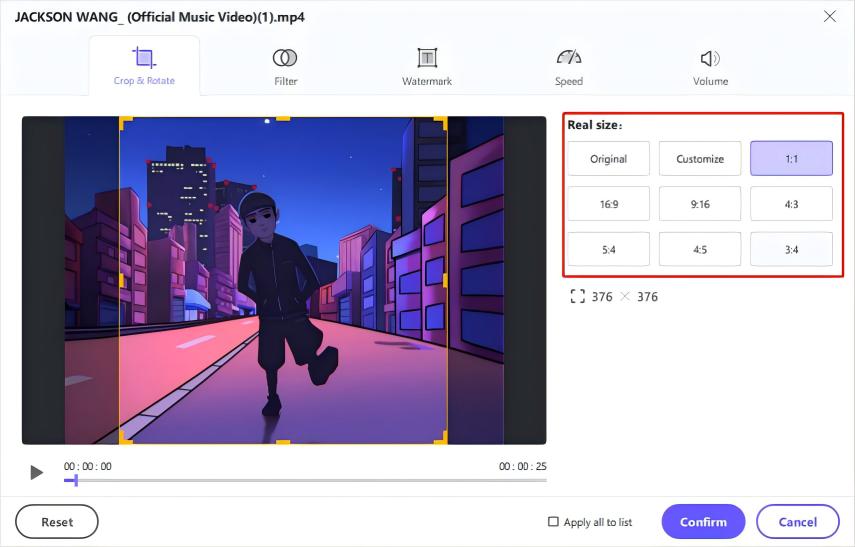
قم بمعاينة الفيديو بعد الاقتصاص للتأكد من أنه يفي بمتطلباتك، ثم اختر تنسيق الإخراج وقم بتصديره.
الجزء 4: إضافة الفلاتر
قم بتحسين فيديوهاتك باستخدام مجموعة HitPaw Univd من الفلاتر المدمجة. بدءًا من الأبيض والأسود إلى تأثيرات المناظر الطبيعية، هناك العديد من الأنماط المتاحة. يمكنك ضبط مظهر الفيديو بشكل أكبر عبر تعديل السطوع والتباين والتشبع والظل والحدة.

الجزء 5: ضبط سرعة الفيديو
يسهل HitPaw Univd ضبط سرعة تشغيل الفيديو، سواء كنت ترغب في إبطائه إلى 0.25x لتأثير درامي أو تسريعه إلى 4x لمظهر حيوي. حدد السرعة المطلوبة من اللوحة اليمنى وقم بمعاينة التغييرات في الوقت الفعلي. بمجرد أن تكون راضيًا، قم بتصدير الفيديوهات المعدلة.

الجزء 6: إضافة علامات مائية
احمِ أو خصص فيديوهاتك باستخدام أدوات العلامة المائية في HitPaw Univd. يمكنك إضافة علامات مائية نصية عن طريق تخصيص الخط والحجم واللون والشفافية، ثم وضع النص داخل نافذة التشغيل.

وبالمثل، يمكن إضافة علامات مائية على شكل صور عن طريق تحميل ملف صورة، وضبط حجمه، وتعديل شفافيته.
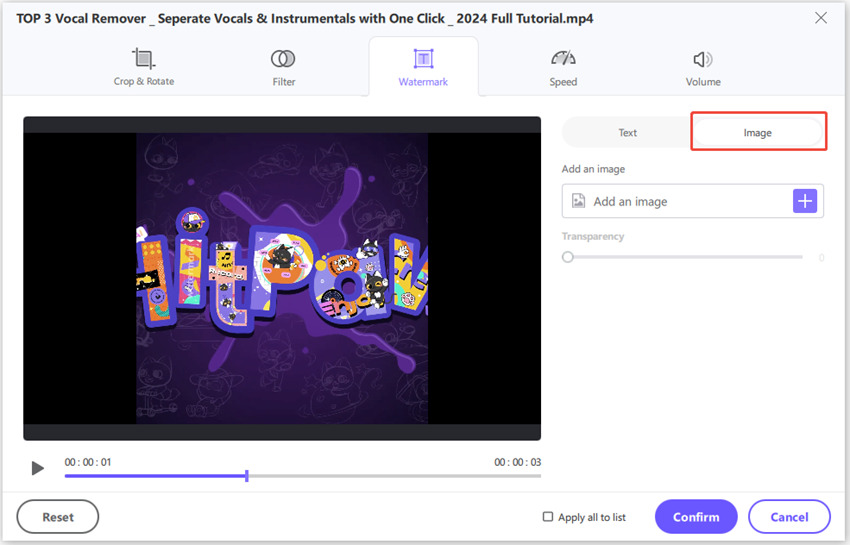
وبالمثل، يمكن إضافة علامات مائية على شكل صور عن طريق تحميل ملف صورة، وضبط حجمه، وتعديل شفافيته.
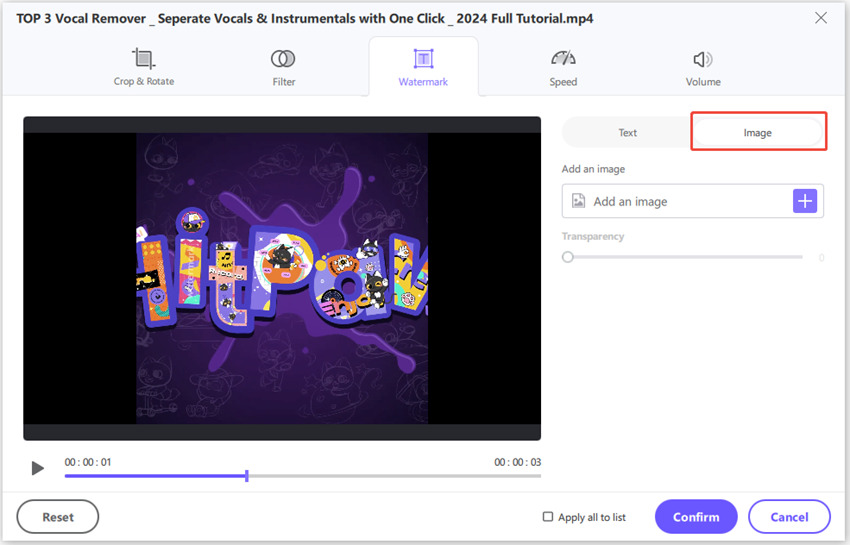
لحذف العلامة المائية، ما عليك سوى النقر على أيقونة الحذف. بالنسبة لإضافة علامات مائية دفعيًا، تأكد من أن جميع الفيديوهات لها نفس الدقة؛ إذا لم يكن الأمر كذلك، قم بتحويلها أولًا للحفاظ على التناسق.
الخاتمة
بينما لا يسمح لك تيك توك بتحرير الفيديو مباشرة بعد النشر، هناك حلول فعالة لإجراء التعديلات. باستخدام خيار التنزيل وإعادة النشر في تيك توك أو الاستفادة من أدوات متقدمة مثل HitPaw Univd، يمكنك بسهولة تعديل فيديوهاتك على تيك توك إلى الكمال. تضمن هذه الحلول أن يظل محتواك مصقولًا وجذابًا، مما يساعدك على التميز على المنصة.



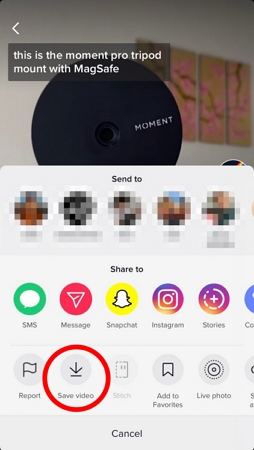
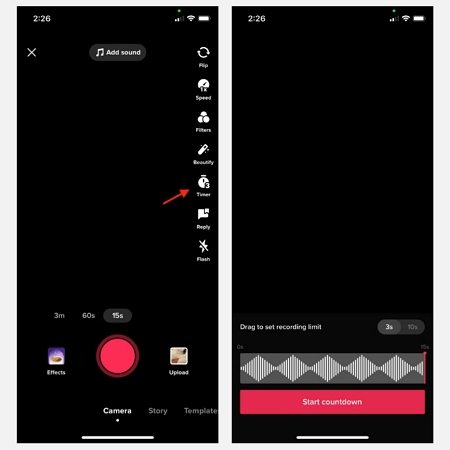





 HitPaw FotorPea
HitPaw FotorPea HitPaw VoicePea
HitPaw VoicePea  HitPaw VikPea
HitPaw VikPea
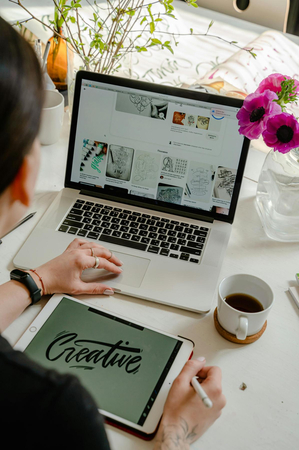


شارك هذه المقالة:
حدد تقييم المنتج :
محمد أمين
محرر HitPaw
أعمل بالقطعة منذ أكثر من خمس سنوات. دائمًا ما يثير إعجابي عندما أجد أشياء جديدة وأحدث المعارف. أعتقد أن الحياة لا حدود لها لكني لا أعرف حدودًا.
عرض كل المقالاتاترك تعليقا
إنشاء التعليقات الخاص بك لمقالات HitPaw